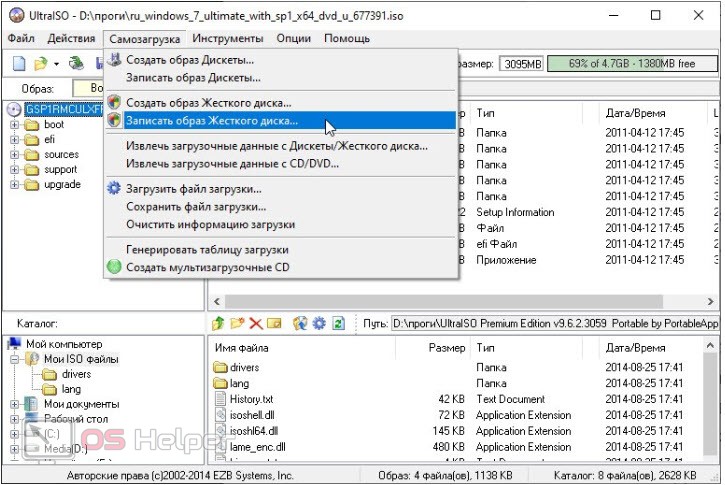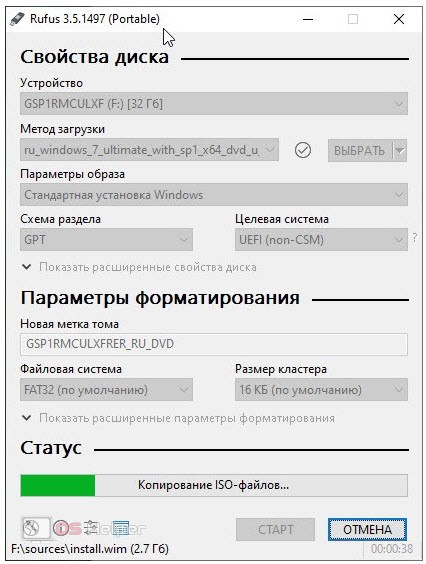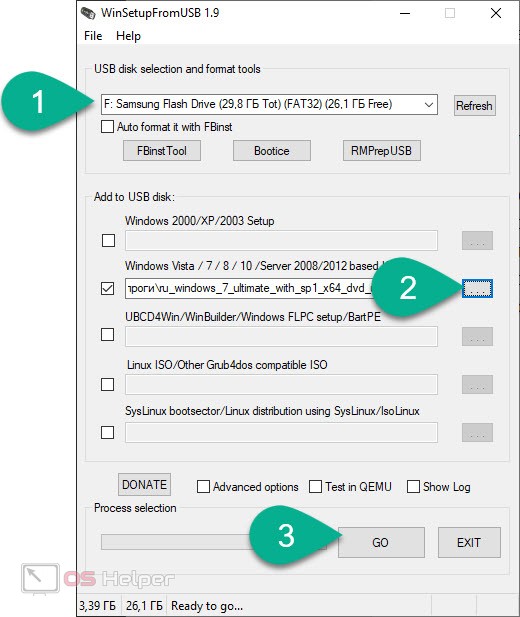Совсем недавно мы говорили о лучших программах, позволяющих записать Windows 10 на флешку. Сегодня речь пойдет о более старой операционной системе, конкретно вы узнаете о лучших утилитах для создания загрузочной флешки с Windows 7 из ISO-образа. Давайте сразу же, не откладывая, приступать прямо к делу.
Совсем недавно мы говорили о лучших программах, позволяющих записать Windows 10 на флешку. Сегодня речь пойдет о более старой операционной системе, конкретно вы узнаете о лучших утилитах для создания загрузочной флешки с Windows 7 из ISO-образа. Давайте сразу же, не откладывая, приступать прямо к делу.
UltraISO
Это одна из самых известных и востребованных программ, основной функцией которой является работа с образами, дисками и флешками. Давайте рассмотрим, где ее скачать, как восстановить и как записать образ. А делается это так:
- Переходим по ссылке и скачиваем последнюю русскую версию программы. Когда это будет сделано запускаем полученный файл и производим установку.
- Запускаем программу и при помощи меню «Файл» открываем скачанный ранее образ с Windows 7. В том же самом главном меню выбираем пункт «Самозагрузка». В открывшемся списке кликаем по ссылке «Записать образ жесткого диска».
- После этого откроется маленькое окошко, в котором нам нужно будет нажать кнопку начала записи. Теперь остается только дождаться завершения процесса, и загрузочная флешка с Windows 7 будет готова.
Внимание: скачать «Семерку» на ее официальном сайте уже нельзя. Поэтому для поиска и загрузки образа с операционной системой вам придется посетить торрент-раздачу. Мы рекомендуем скачивать именно оригинальные образы, к которым не прикладывали свою руку народные умельцы.
Rufus
Рассмотрим принцип работы с еще одной утилитой, предназначенной для создания загрузочной флешки с Windows 7 из ISO-образа. Процесс будет выглядеть примерно так:
- Переходим по данной ссылке и скачиваем последнюю русскую версию нужного нам приложения. Программа не требует установки, поэтому просто запускаем ее от имени администратора и при помощи кнопки «Выбрать» указываем путь к остановочному образу с Windows 7.
- Когда предыдущий шаг будет выполнен мы сможем нажать кнопку начала записи. Программа произведет копирование всех нужных данных на наш съемный накопитель и процесс создания загрузочной флешки будет завершен.
Внимание: перед тем как записывать флешку с Windows 7 любым из приведенных выше способов обязательно сделайте резервную копию всех данных на флешке. В противном случае они будут утрачены.
WinSetupFromUSB
Это последняя утилита для записи ISO-образа на флешку в нашем списке. Давайте рассмотрим, как с нею правильно работать:
- Переходим по этой ссылке и бесплатно скачиваем последнюю редакцию программы, которая нам нужна.
- Данное приложение, как и предыдущие, не требует инсталляции. Вы просто распаковываете архив и запускайте версию программы, в зависимости от разрядности вашей ОС. Далее следует убедиться в том, что в верхнем поле отображается именно наша флешка.
- Немного ниже выбираем версию операционной системы от Microsoft. В данном случае это будет второе поле (смотрите скриншот) так как у нас имеется ISO-образ Windows 7. Нажимаем три точки и выбираем загруженную операционную систему. Когда это будет сделано запускаем процесс записи, нажав кнопку, отмеченную на скриншоте цифрой «3».
В результате начнется процесс записи вашего образа на флешку, по завершении которого мы получим полноценный загрузочный носитель для установки Windows 7.
Видеоинструкция
Для наглядности давайте подкрепим наш рассказ видео, в котором автор подробно рассказывает и показывает, как создать загрузочный накопитель с Windows 7.
Подводим итоги
На этом мы свою статью будем заканчивать, так как предоставили вам 3 лучших решения, позволяющих создать загрузочную флешку с Windows 7 из ISO-образа. Если у вас после прочитанного материала и после просмотренного видео все же останутся какие-то вопросы, вы всегда сможете задать их нам. Один из наших экспертов постоянно находится на страже интересов посетителей сайта OS-Helper.ru и при необходимости мгновенно дает исчерпывающие ответы, способные помочь в той или иной ситуации.